モデルをスナップして移動したい場面は多くあると思います。
もちろんBlenderもスナップすることができますが、デフォですとグリッドは1mが単位となっており、ユーザーパースペクティブの状態ですと1cmなど細かい単位でスナップさせたい時などの場合そのままではできません。
今回はグリッド単位調整とスナップについて紹介します。
目次
グリッドの設定
グリッドの表示/非表示
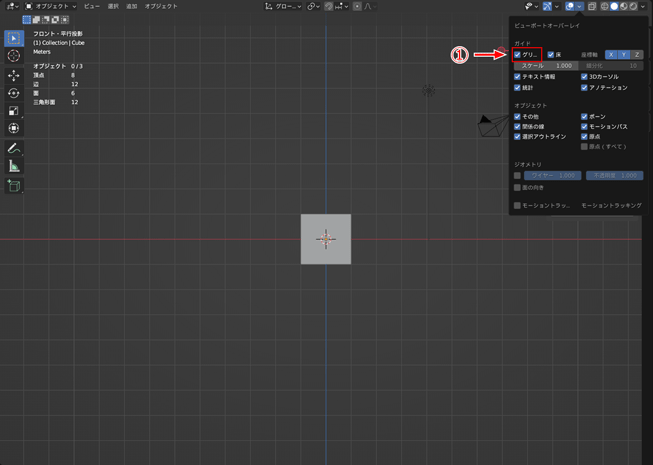
- テンキーの1,3,7,9で平行投影にし、オーバーレイの表示からグリッドのチェックを外します。
するとビュー上からグリッドは非表示になります。
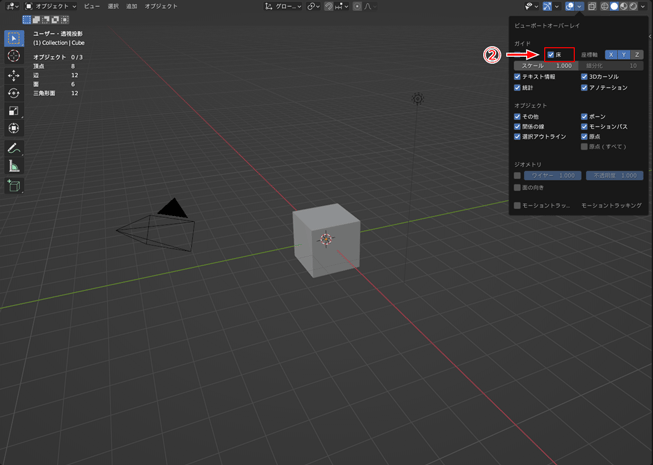
- ユーザーパースペクティブの状態ですとグリッドのチェックを外せませんが、隣にある床のチェックを外すとグリッドを非表示にできます。赤と緑の線は座標軸(赤がX、緑がY)なのでグリッドとは関係ありません。
単位調整【メートル→センチメートル】
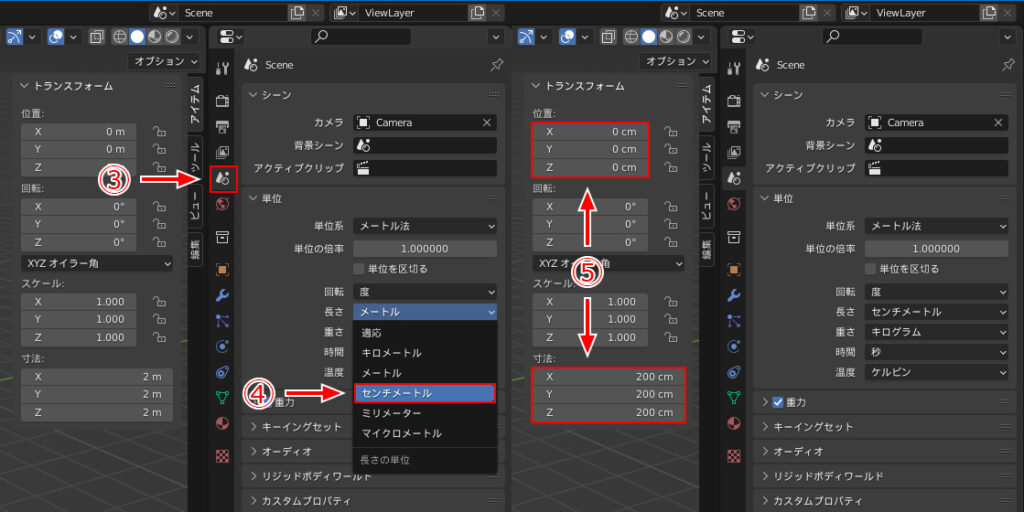
- シーンプロパティから単位を開きます。
- 長さの項目があるのでこれをメートルからセンチメートルに変更します。
- すると長さの単位メートルからセンチメートルに変更されました。
単位を変更してもモデルの大きさは変わらないので作業途中で設定しても大丈夫です。
スナップの仕方
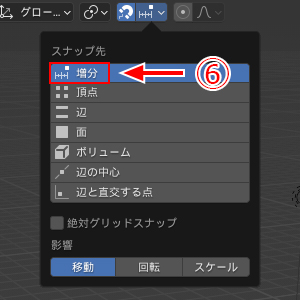
- スナップの方法は2つあります。
1つ目が磁石のアイコンをオンにしスナップ先を増分にします。これでグリッドの単位ごとに移動していることができます。 - 2つ目がctrlを押しながら左クリックでのスライドです。
この状態ですとスナップをオンにしなくてもスナップをすることができます。 - ちなみにスナップをオンにしたままctrlを押して移動をするとスナップせずに移動ができます。
グリッドスケールの設定
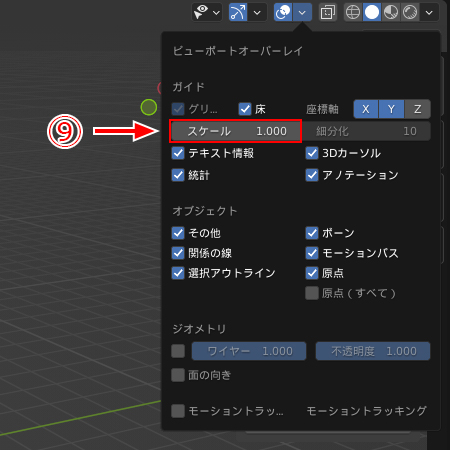
- オーバーレイの表示からスケールの値を入力します。デフォですと1になっています。
- これを0.01にします。ユーザーパースペクティブの状態でスナップをかけて移動するしてみましょう。すると1cmずつ移動していることが分かります。
- 平行投影ではズームしていくとグリッドが細かくなっていきますので、グリッドのスケール調整は必要ありません。細かい単位でスナップしたい時はズームをして移動しましょう。
オススメの本
リンク
リンク
SHOP
BOOTH
-マナベルCG 出張所-
マナベルCGではBOOTHにて、アセットショップ「マナベルCG 出張所」を開設しています!
テクスチャもpsd、もしくはspp付きで販売していますので、是非とも足を運んでみてください!



まとめ
いかがでしたでしょうか、配置や幅をキリ良くする際にはスナップはとても便利な機能です。
Twitterも運営していますのでフォローしてくるとうれしいです。
記事投稿のお知らせもしていますのでよろしくお願いいたします。
以上、最後まで読んでいただきありがとうございました。
使用バージョン
ここの記事で使用しているのはBlender3.2.0となっています。

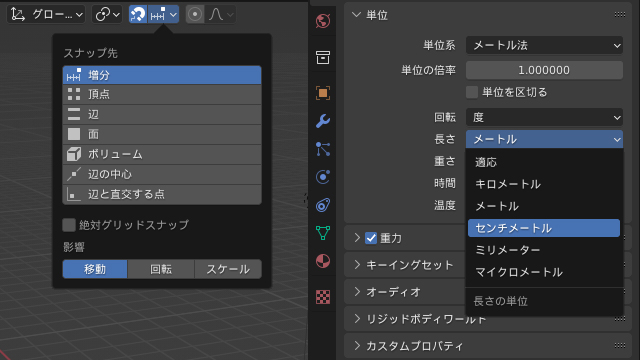









コメント